L'ultimo iOS 13 è ora ufficialmente disponibile per i modelli touch compatibili di iPhone e iPad con modalità oscura, una nuova app Foto e altro ancora.
Questo aggiornamento software offre una serie di nuove funzionalità, tra cui una modalità oscura dedicata, una nuova tastiera a scorrimento e promemoria rinnovati per l'app Foto, posta, musica e altro ancora.E soprattutto, su iOS 13, tutto, dallo sblocco con Face ID (che è il 30% più veloce) e i download delle app saranno più lenti del 50% e gli aggiornamenti saranno più veloci del 60%.
La velocità di avvio dell'applicazione in iOS 13 sarà il doppio rispetto a prima, o anche di più.
Quindi, sei entusiasta di installare iOS 13 sul tuo iPhone o iPad?Anche noi.Bene, se hai intenzione di eseguire subito l'aggiornamento, potresti voler dedicare un po' di tempo a prepararti per l'aggiornamento del software iOS 13.Qui abbiamo i passaggi per aiutartiPrepara il tuo iPhone per un aggiornamento di iOS 13 di successo.
Contenuti
Come prepararsi per l'aggiornamento di iOS 13 su iPhone e iPad
Qui, analizzeremo alcuni suggerimenti utili "dalla conferma della compatibilità del dispositivo all'esecuzione di alcune operazioni di pulizia e manutenzione di base" per preparare il tuo dispositivo iOS per l'installazione dell'ultimo aggiornamento iOS 13 di Apple.
Verifica la compatibilità con iOS 13
Innanzitutto, devi controllare l'elenco dei dispositivi compatibili con iOS 13 per assicurarti che il tuo specifico iPhone, iPad o iPod touch supporti il nuovo sistema operativo.Bene, la buona notizia è che c'è un lungo elenco di dispositivi compatibili con iOS 13, incluso l'iPhone 11 appena lanciato.
- iPhone che supportano iOS 13: iPhone 11, iPhone 11pro, iPhone 11pro, iPhone XS Max, iPhone XS, iPhone XR, iPhone X, iPhone 8, iPhone 8 Plus, iPhone 7, iPhone 7 Plus, iPhone 6s, iPhone 6s Plus, iPhone sud-est
- iPad che supportano iOS 13: iPad Pro di prima e seconda generazione da 12.9 pollici, iPad Pro di prima e seconda generazione da 11 pollici, iPad Pro da 10.5 pollici, iPad Pro da 9.7 pollici, iPad di quinta e sesta generazione, iPad Mini di quinta e sesta generazione, iPad di quinta generazione Mini, iPad Air di 2a generazione (XNUMXa generazione), iPad Air XNUMX.
- iPod con iOS 13: iPod Touch di XNUMXa generazione
Tieni presente che iPhone 11, iPhone 11 Pro e iPhone 11 Pro max verranno forniti con iOS 13 preinstallato, quindi a meno che non sia disponibile una versione più piccola (come iOS 13.0.1 o iOS 32.1 ecc.) non è necessario aggiornare questi dispositivi. ).
Ebbene, iPhone 5S (e precedenti), iPhone 6/6 Plus, iPad Mini 2, iPad Mini 3, iPad Air (2013) non saranno compatibili con il nuovo aggiornamento di iOS.Ciò significa che questi dispositivi non riceveranno l'ultimo aggiornamento di iOS 13.
iOS 13 dispositivi supportati
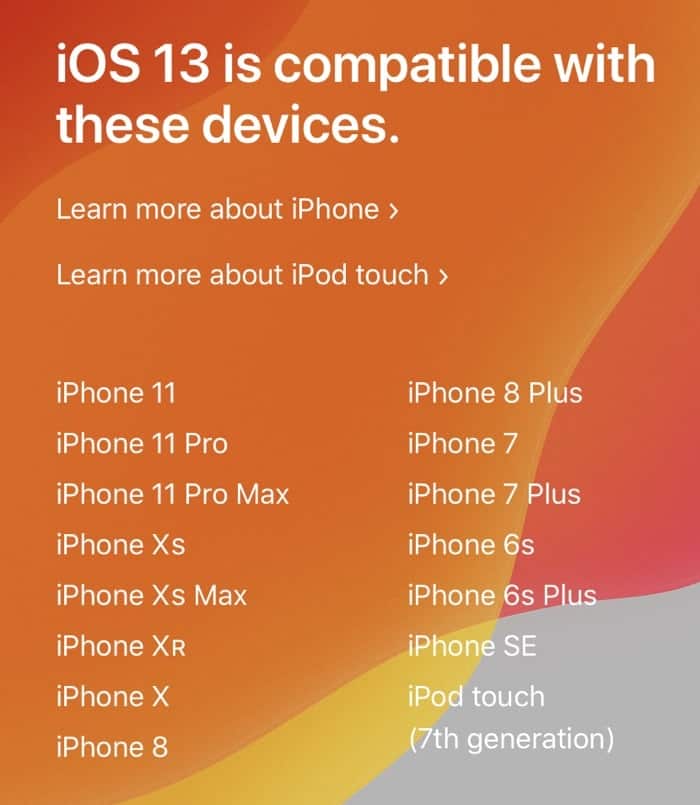
La buona notizia è che iOS 13 è progettato per migliorare le prestazioni su hardware iPhone e iPad meno recenti, quindi se il tuo attuale dispositivo lento esegue iOS 12 o iOS 11, l'aggiornamento a iOS 13 potrebbe migliorare le prestazioni su quel dispositivo.
Esegui il backup di tutto con iCloud o iTunes
Quindi, il tuo dispositivo iOS è ottimo nell'elenco dei dispositivi compatibili con iOS 13.Eseguire il backup del dispositivo iOS prima che esca il nuovo software (iOs 13).Questo è il passaggio più importante, perché con un nuovo backup, se qualcosa va storto, puoi ripristinarlo rapidamente.Puoi eseguire il backup del tuo dispositivo iOS solo utilizzando le soluzioni di backup iCloud o iTunes fornite da Apple.(Usando iCloud o iTunes, dipende interamente da te.)
Esegui il backup di iPhone o iPad con iCloud
- Innanzitutto connettiti a una rete Wi-Fi.
- Apri l'app Impostazioni sul tuo dispositivo iOS,
- Fai clic sulla sezione ID Apple in alto.
- Ora, fai clic su "iCloud" sezione, scorrere un po' verso il basso e fare clic "Backup iCloud".
- Infine, vuoi selezionare "Esegui backup ora".
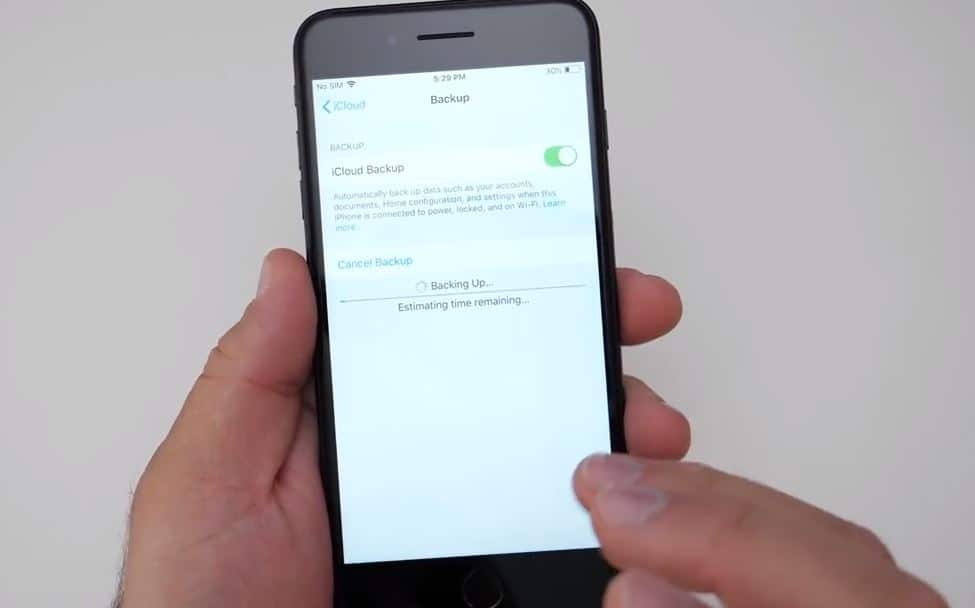
Prima di installare iOS 13, completa e completa un backup iCloud in modo che i tuoi dati siano appena salvati e sottoposti a backup.Ciò include tutti i tuoi contatti, foto, note, film, app, tutti i dati personali e le personalizzazioni del tuo dispositivo.
Esegui il backup di iPhone o iPad con iTunes
Puoi anche eseguire il backup su iTunes su un Mac o un PC Windows.
- Collega il tuo iPhone al tuo PC o Mac con un cavo Lightning,
- Attendi che il tuo dispositivo venga visualizzato in iTunes.
- Ora, fai clic sulla piccola icona simile a un iPhone nell'angolo in alto a sinistra,
- Quindi nella sezione di backup seleziona"questo computer", Quindi seleziona Avvia backup ora.
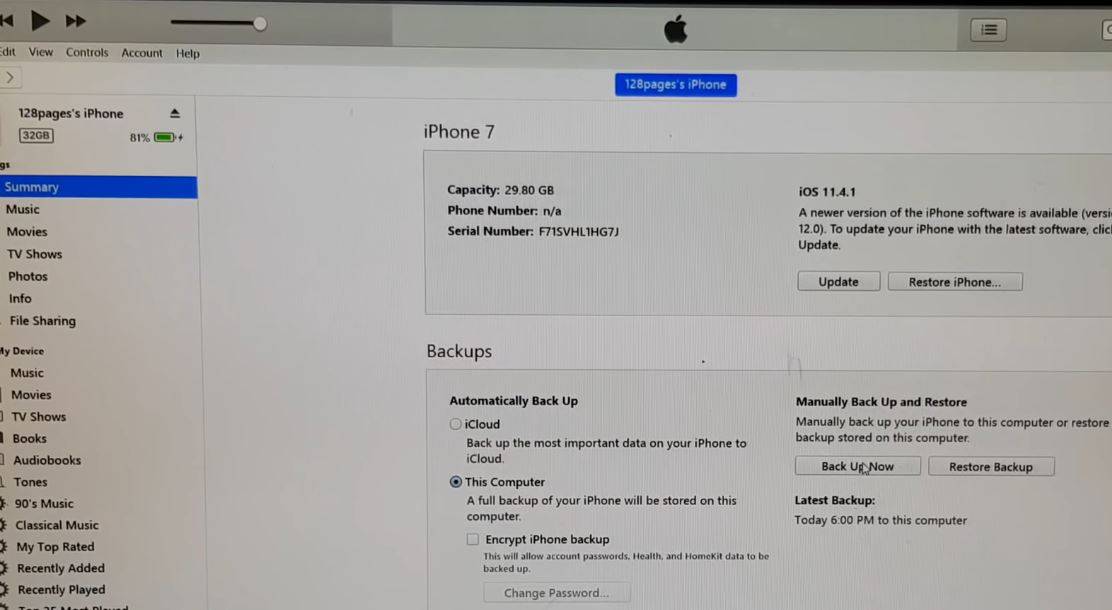
A fondo, puoi eseguire il backup sia su iCloud che su iTunes e non c'è niente di sbagliato nei backup ridondanti, che molti considererebbero prudenti.
Libera spazio di archiviazione per le installazioni di iOS 13
Inoltre, per installare prima iOS 3 sono necessari almeno 13 GB di spazio di archiviazione gratuito.Inoltre, ti consigliamo di liberare almeno 6 GB di spazio di archiviazione per evitare problemi.Ciò garantisce che l'aggiornamento avvenga nel modo più fluido possibile.Puoi controllare la capacità di archiviazione disponibile del tuo dispositivo andando su Impostazioni > Generali > Archiviazione iPhone/Archiviazione iPad.
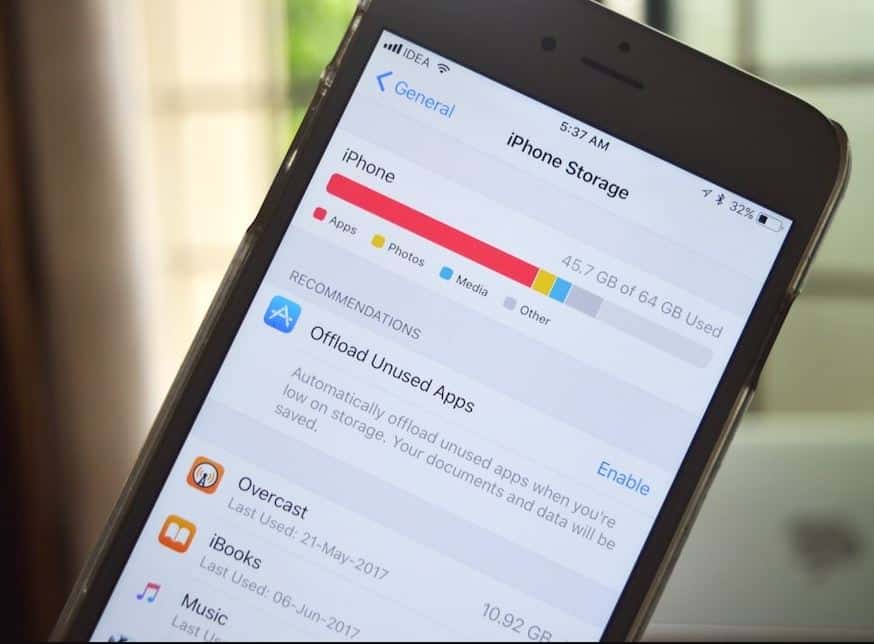
Se stai esaurendo lo spazio di archiviazione, è meglio eliminare le app meno utilizzate, eseguire il backup delle foto ed eliminarle dal tuo iPhone e così via.
Prima di eseguire l'aggiornamento a una nuova versione importante di iOS, di solito è una buona idea riordinare il dispositivo, eliminare alcune app che non utilizzi da molto tempo e aggiornare il resto.
Aggiorna la tua app sui dispositivi iOS
Inoltre, è una buona idea aggiornare tutte le app iOS sul tuo dispositivo in modo che siano nuove e più probabilmente compatibili con l'ultima versione di iOS 13.
- Basta aprire l'App Store,
- Quindi vai alla scheda "Aggiornamenti",
- Seleziona "Aggiorna tutto" qui
Di tanto in tanto, sfoglia anche l'utilità Aggiornamento software sul tuo PC o Mac per assicurarti di eseguire l'ultima versione di iTunes.È probabile che Apple rilasci un aggiornamento questo giovedì.
È ora di installare iOS 13
Dopo aver completato le attività di cui sopra, è il momento di installare iOS 13.L'ultimo iOS 12 è un aggiornamento software gratuito per tutti gli iPhone, iPad e iPod touch compatibili e puoi scaricarlo dopo il rilascio di iOS 9 il 19 settembre. 12.
Se lo aggiorni automaticamente al lancio, potrebbero essere necessari alcuni giorni, quindi continua a controllare se hai bisogno di un aggiornamento ora.
Assicurati di avere abbastanza vita da combattimento, lo dico perché forse sei al lavoro o sei da qualche altra parte e vuoi aggiornare a iOS 13, se non hai un caricabatterie almeno il 50% quindi assicurati di Almeno il cinquanta percento della durata della batteria, altrimenti il caricabatterie si romperà o funzionerà bene oltre il cinquanta percento della batteria.In caso contrario, è necessario un caricabatterie
Il modo più semplice per installare l'aggiornamento di iOS 13 è tramite l'app Impostazioni sul tuo iPhone o iPad.
- Basta aprire le impostazioni,
- Vai a Generale e seleziona Aggiornamento software.
- Fare clic per scaricare e installare quando iOS 13 è disponibile.
- Ora, a seconda della tua connessione Internet, puoi determinare quanto tempo ci vorrà per scaricare effettivamente l'aggiornamento.
- Dopo aver scaricato l'aggiornamento, l'installazione potrebbe richiedere da dieci a trenta minuti.
- Quindi assicurati di avere tempo libero.
Bonus: disattiva le funzionalità di iOS 13
messaggio su icloud
Una delle tue funzionalità più attese, "Messaggi su icloud", sarà finalmente vista nell'aggiornamento di iOS 13.Con questa funzione, tutte le tue conversazioni con iMessage verranno archiviate nel tuo account iCloud.Ciò ti consentirà di liberare spazio di archiviazione sul tuo iDevice e mantenere i messaggi sincronizzati su più dispositivi.Sarà necessario utilizzare l'autenticazione a 2 fattori per utilizzare questa funzione.
Modalità oscura a livello di sistema
In definitiva, Appleper iPhoneportato nuovo"Modalità oscura" a livello di sistemaopzione (una caratteristica principale di iOS 13), che cambia l'aspetto generale del sistema operativo da chiaro a scuro.Oppure puoi impostarlo per accendersi automaticamente di notte in base a una pianificazione o un'ora personalizzata, secondo Apple.
Quattro nuove Animazioni
Gli utenti di iPhone X adoreranno sicuramente i quattro nuovi Animoji nell'aggiornamento di iOS 13.Queste nuove Animoji saranno disponibili nell'app iMessage.Le nuove aggiunte includono draghi, teschi, orsi e leoni.
Tastiera QuickPath
Su iOS 13, Apple ha introdotto la tastiera Quickpath, che ti consente di scorrere per digitare più velocemente, in modo simile a come funziona Google Gboard.
iOS 13 è super veloce
Apple afferma che Face ID si sblocca il 30 percento più velocemente.Le app avranno un pacchetto diverso, con il 50% in meno di download di app e il 60% in meno di aggiornamenti.Questo può anche aiutare le app ad avviarsi due volte più velocemente.


![iPhone non si accende dopo l'aggiornamento di iOS 14? [4 soluzioni]](https://oktechmasters.org/wp-content/uploads/2021/09/25142-iphone-wont-turn-on-after-update.jpg)

